Ổ flash USB đã dần thay thế đĩa CD và DVD từ cách đây rất lâu. Chúng cung cấp tốc độ đọc và ghi tuyệt vời, khá nhỏ gọn và ngày nay bạn có thể tìm thấy nhiều USB có dung lượng lớn. Tuy nhiên, USB có một bất lợi nhỏ là dễ bị ảnh hưởng bởi các mối đe dọa độc hại.
Một loại virus đặc biệt sẽ ẩn tất cả các file bạn đã lưu trữ trên USB và chỉ để lại các shortcut của chúng. Điều này có vẻ đáng sợ, vì dự đoán đầu tiên là dữ liệu của bạn đã biến mất. Nhưng thực tế không phải vậy. Bài viết sau đây sẽ hướng dẫn bạn cách truy xuất lại dữ liệu.
Làm cách nào để truy xuất file trong USB từ các shortcut của chúng?
1. Quét phần mềm độc hại
Như đã đề cập, sự cố có thể do dữ liệu bị hỏng trên USB. Bạn có thể sử dụng bất kỳ công cụ nào của bên thứ ba để quét phần mềm độc hại, nhưng hãy đảm bảo rằng nó có cơ sở dữ liệu virus mới nhất.
Quét nhanh thôi là chưa đủ, vì vậy hãy đảm bảo quét sâu. Bài viết đề xuất Malwarebytes để có quy trình quét hiệu quả và nhanh chóng, cũng như tỷ lệ phát hiện virus cao.
Lưu ý rằng công cụ này cũng đi kèm với một phiên bản miễn phí mà bạn có thể sử dụng để dọn sạch phần mềm độc hại trong USB.
2. Sử dụng Command Prompt
B1: Đừng cắm USB bị ảnh hưởng cho đến khi tất cả các bước chuẩn bị đã hoàn tất và tất nhiên cũng đừng format nó.
B2: Sau đó, kích hoạt các file ẩn.
B3: Tải xuống và giải nén Autorun Exterminator.
B4: Chạy công cụ và cắm USB vào. (Tiện ích sẽ xóa tất cả các file autorun.ini và bảo vệ bạn khỏi sự lây lan phần mềm độc hại có thể xảy ra).
B5: Bây giờ, nhấp chuột phải vào Start và mở Command Prompt (Admin).
B6: Sao chép và dán lệnh sau vào dòng lệnh và nhấn Enter (đừng quên thay f bằng ký tự ổ USB của bạn):
attrib -h -r -s /s /d f:*.*
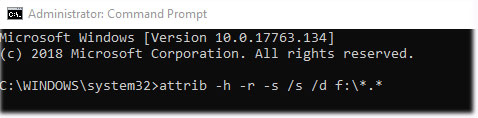
Sử dụng Command Prompt để truy xuất file
B7: Sau khi chạy lệnh này, bạn sẽ có thể xem tất cả các file ẩn trên USB.
3. Sử dụng công cụ UsbFix
Một cách khác để loại bỏ khả năng lây nhiễm virus trên USB là sử dụng công cụ chống phần mềm độc hại của bên thứ ba tiện lợi, lần này chỉ dành riêng cho loại thiết bị này.
Có thể các công cụ diệt virus cổ điển không phát hiện ra phần mềm độc hại cụ thể tấn công bộ nhớ ngoài, ẩn tất cả dữ liệu và tạo shortcut cho tất cả mọi file.
Phần mềm mà bài viết khuyên dùng này có tên là UsbFix và chuyên giải quyết các vấn đề do virus gây ra, như sự cố mà bạn đang muốn giải quyết ở đây.

Làm theo các bước sau để sử dụng UsbFix và giải quyết sự cố:
B1: Tải xuống UsbFix. (Nếu chương trình diệt virus của bạn chặn nó, hãy tạm thời tắt chương trình diệt virus).
B2: Cắm USB vào nhưng không mở.
B3: Chạy UsbFix.exe.
B4: Nhấp vào Deletion và đợi cho đến khi công cụ kết thúc.
B5: Mở USB và hy vọng rằng các file của bạn sẽ ở đó mà không bị ảnh hưởng.
4. Format USB
B1: Cắm ổ vào và sao lưu tất cả các file.
B2: Nhấp chuột phải vào USB và chọn Format từ menu ngữ cảnh.
B3; Chọn Quick format và chọn Fat32 làm định dạng ổ.
B4: Chờ cho đến khi thiết bị được format là bạn có thể sử dụng lại mà không gặp vấn đề gì.
Điều này có nghĩa là bạn sẽ phải bắt đầu lại từ đầu với việc sao chép file trên thiết bị này, nhưng ít nhất bây giờ bạn biết rằng đó là một thiết bị “sạch”.
Hy vọng rằng các bước này hữu ích và cuối cùng bạn cũng có thể truy xuất file của mình, đồng thời xử lý mối đe dọa độc hại trong quá trình này.
Nguồn Internet





































